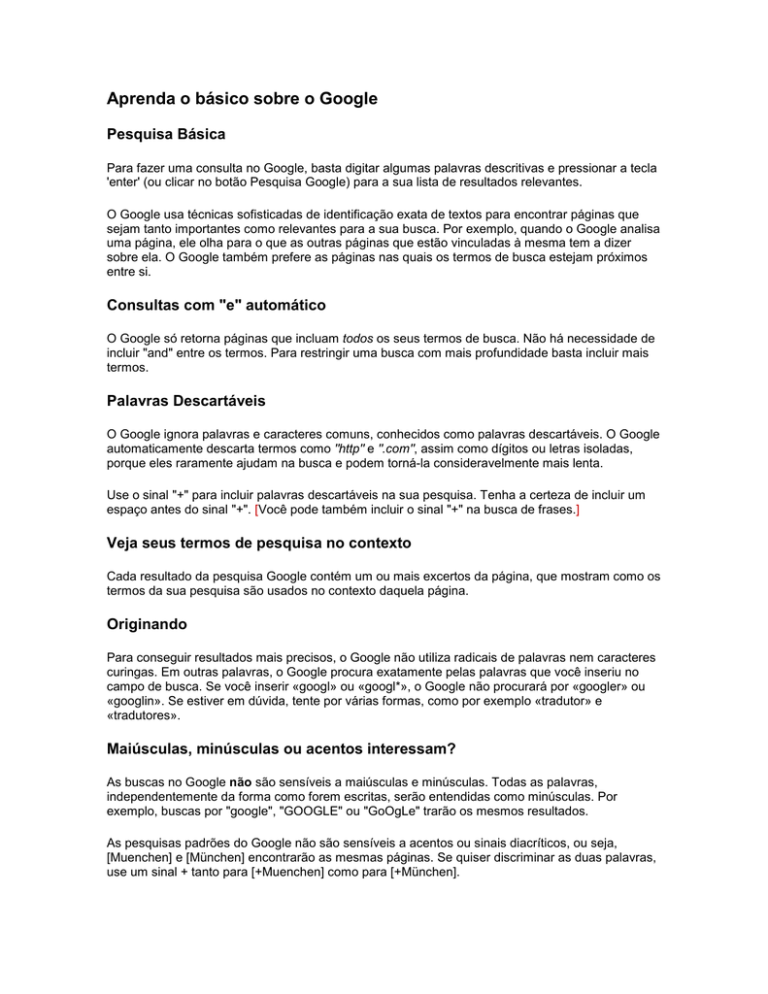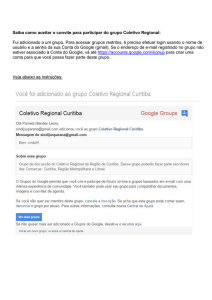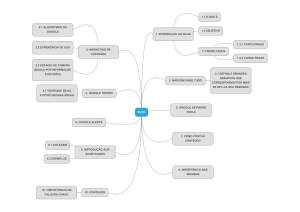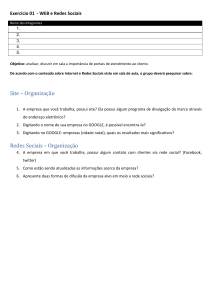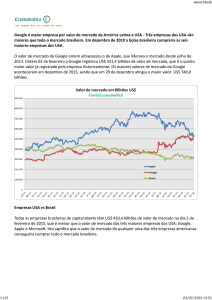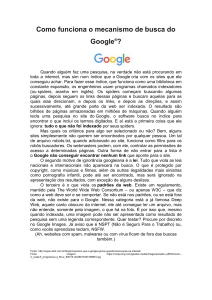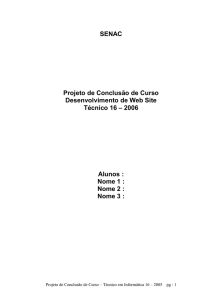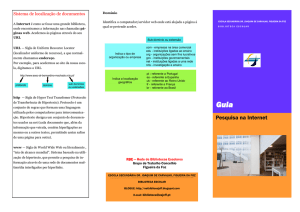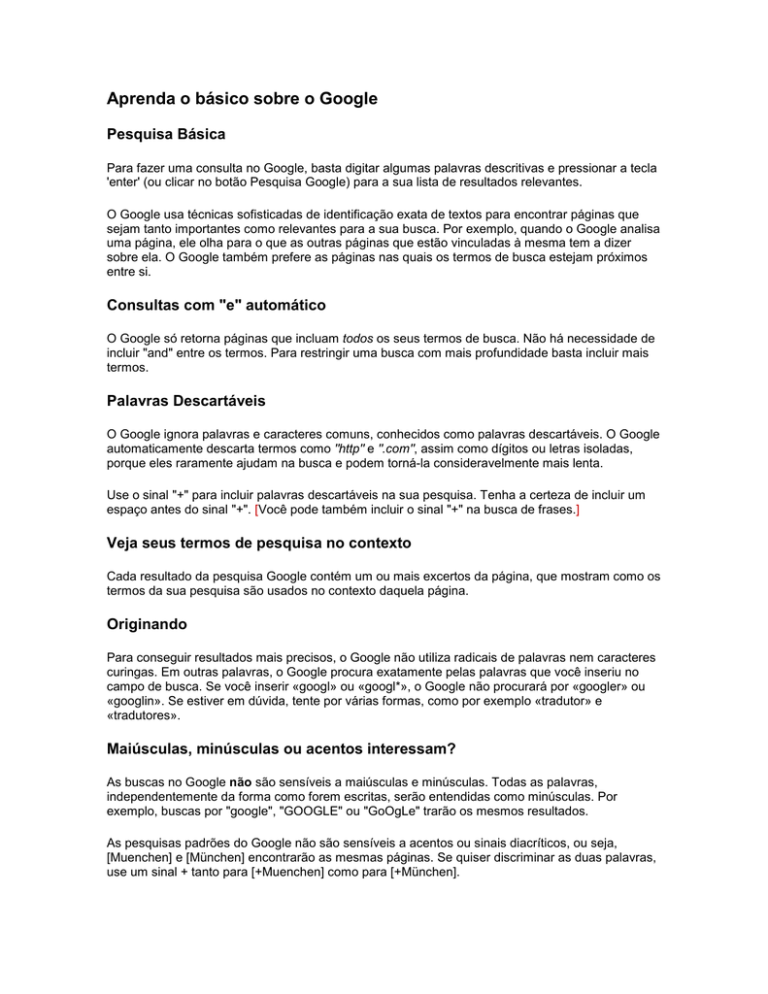
Aprenda o básico sobre o Google
Pesquisa Básica
Para fazer uma consulta no Google, basta digitar algumas palavras descritivas e pressionar a tecla
'enter' (ou clicar no botão Pesquisa Google) para a sua lista de resultados relevantes.
O Google usa técnicas sofisticadas de identificação exata de textos para encontrar páginas que
sejam tanto importantes como relevantes para a sua busca. Por exemplo, quando o Google analisa
uma página, ele olha para o que as outras páginas que estão vinculadas à mesma tem a dizer
sobre ela. O Google também prefere as páginas nas quais os termos de busca estejam próximos
entre si.
Consultas com "e" automático
O Google só retorna páginas que incluam todos os seus termos de busca. Não há necessidade de
incluir "and" entre os termos. Para restringir uma busca com mais profundidade basta incluir mais
termos.
Palavras Descartáveis
O Google ignora palavras e caracteres comuns, conhecidos como palavras descartáveis. O Google
automaticamente descarta termos como "http" e ".com", assim como dígitos ou letras isoladas,
porque eles raramente ajudam na busca e podem torná-la consideravelmente mais lenta.
Use o sinal "+" para incluir palavras descartáveis na sua pesquisa. Tenha a certeza de incluir um
espaço antes do sinal "+". [Você pode também incluir o sinal "+" na busca de frases.]
Veja seus termos de pesquisa no contexto
Cada resultado da pesquisa Google contém um ou mais excertos da página, que mostram como os
termos da sua pesquisa são usados no contexto daquela página.
Originando
Para conseguir resultados mais precisos, o Google não utiliza radicais de palavras nem caracteres
curingas. Em outras palavras, o Google procura exatamente pelas palavras que você inseriu no
campo de busca. Se você inserir «googl» ou «googl*», o Google não procurará por «googler» ou
«googlin». Se estiver em dúvida, tente por várias formas, como por exemplo «tradutor» e
«tradutores».
Maiúsculas, minúsculas ou acentos interessam?
As buscas no Google não são sensíveis a maiúsculas e minúsculas. Todas as palavras,
independentemente da forma como forem escritas, serão entendidas como minúsculas. Por
exemplo, buscas por "google", "GOOGLE" ou "GoOgLe" trarão os mesmos resultados.
As pesquisas padrões do Google não são sensíveis a acentos ou sinais diacríticos, ou seja,
[Muenchen] e [München] encontrarão as mesmas páginas. Se quiser discriminar as duas palavras,
use um sinal + tanto para [+Muenchen] como para [+München].
Refinando Sua Pesquisa
Dicas gerais
Google retorna somente as páginas Web que contêm todas as palavras na sua pesquisa. Refinar
ou estreitar sua busca consiste simplesmente em adicionar mais palavras aos termos que você já
incorporou. Ao adicionar mais palavras, seus resultados conterão um subconjunto específico das
páginas retornadas pela sua consulta original, "ampla demais".
Excluindo palavras
Você pode excluir uma palavra de sua busca pondo um sinal de menos ("-") imediatamente na
frente do termo que você quer evitar. (esteja certo de que incluiu um espaço antes do sinal de
menos)
Pesquisas por frases
Com Google, você pode pesquisar frases pela adição de marcas da citação. Palavras entre aspas
("deste jeito") aparecerão juntas em todos os documentos retornados (a menos que elas
sejam palavras de parada, palavras comuns especiais que requerem um sinal de "+" -- veja mais
detalhes aqui). As pesquisas por frases usando marcas da citação são úteis ao procurar-se
provérbios famosos ou por nomes específicos.
Certos caracteres servem como conectores de frases. Google reconhece hífens, barras, pontos,
sinais de igual e apóstrofos como conectores de frases.
Restrito a este domínio
Algumas palavras, quando seguidas por dois pontos, têm um significado especial para o Google.
Uma dessas palavras é o operador "site:". Para procurar por um domínio ou site específico, use a
sintaxe "site:dominio.com" na caixa de pesquisa do Google.
Por exemplo, para pesquisar informação de imprensa no Google, digite:
Elementos das Páginas de Resultados do Google
A.
Guias
Clique na aba do tipo de procura que você precisa. Escolha entre pesquisar
na Web, somente imagens, Grupos (arquivo de discussão Usenet) ou o
Diretório Google (a Web organizada em categorias navegáveis).
B.
Botão "Pesquisa Google"
Clique este botão para submeter outra pesquisa. Você também pode fazê-lo
premindo a tecla 'Enter'.
C.
Pesquisa Avançada
Liga a uma página que lhe permite restringir a sua pesquisa, se necessário.
D.
Campo de Pesquisa
Para solicitar uma pesquisa no Google, simplesmente digite algumas
palavras-chave sobre o assunto a pesquisar. Aperte Enter ou clique no botão
"Pesquisa Google" para obter sua lista de resultados relevantes.
E.
Preferências
Liga a uma página que lhe permite definir suas preferências, incluindo o
número padrão de resultados por página, o idioma da interface, e se os
resultados serão triados usando o nosso filtro SafeSearch.
F.
Barra de Estatísticas
Esta linha descreve a sua pesquisa e indica o número de resultados
retornados, assim como a quantidade de tempo que levou para completá-la.
G.
Dicas de Pesquisa
Liga a informações que o ajudarão a pesquisar de forma mais eficiente.
Informa-o sobre as diferenças entre o Google e outros mecanismos de busca
-- desde a forma como lidamos com consultas básicas até as facilidades
especiais que nos diferenciam.
H.
Informações relevantes
A tecnologia de pesquisa do Google localiza inúmeras fontes especializadas
de informação. As informações mais relevantes à sua busca são incluídas no
topo dos resultados. Notícias, o tempo, cotações de ações da bolsa e sites
da região pesquisada são resultados adicionais gerados com uma única
busca..
I.
Título da Página
A primeira linha do resultado é o título da página Web encontrada.
Ocasionalmente, em vez de um título haverá um URL, o que significa que
essa página não tem título, ou que o Google não indexou todo o conteúdo
dessa página. Nós, apesar disso, sabemos que este é um bom resultado por
causa de outras páginas Web -- que nós indexamos -- e que têm links para
essa página retornada. Se o texto associado com esses links coincide com o
texto da consulta, nós podemos retornar a página como resultado, mesmo
que nem todo o seu texto tenha sido indexado.
J.
Texto debaixo do título
Este texto é um excerto da página-resultado com os seus termos de consulta
em negrito. Estes excertos permitem-lhe prever o contexto no qual os seus
termos de pesquisa aparecem na página, antes de clicar no resultado.
K.
URL do Resultado
Este é o endereço Web do resultado.
L.
Tamanho
Este número é o tamanho da parte texto da página web encontrada. É
omitido para sites que ainda não indexamos.
M.
Em Cache
Clicar o link em cache (memorizado) irá permitir-lhe ver o conteúdo da
página tal como era no momento em que a indexamos. Se, por alguma
razão, o link do site não conecta você à página corrente, você ainda pode
recuperar a versão em cache e ali encontrar a informação de que necessita.
Os seus termos pesquisados são realçados na versão em cache.
N.
Páginas similares
Quando você seleciona o link de Páginas Similares para um determinado
resultado, o Google automaticamente explora a Web para encontrar páginas
relacionadas com esse resultado.
O.
Resultado Indentado
Quando Google encontra múltiplos resultados para um mesmo website, o
resultado mais relevante é listado primeiro com as outras páginas relevantes
desse mesmo site indentadas abaixo dele.
P.
Mais resultados
Se existirem mais de dois resultados de um mesmo site, os resultados podem ser vistos no
link "Mais resultados de...".
Histórico e configurações de pesquisa: Preferências de pesquisa
Imprimir
Queremos que a sua pesquisa na web seja exatamente da forma que você deseja. Esta é uma
revisão rápida das opções de pesquisa que você pode definir (e, claro, analisar quando desejar)
em sua página Preferências do Google.
Filtragem SafeSearch
Opções de idioma
Número de resultados
Nova janela de resultados
Filtragem SafeSearch
Muitos usuários preferem não ter sites com conteúdo adulto incluídos nos resultados da pesquisa
(especialmente se seus filhos usarem o mesmo computador). O SafeSearch do Google procura
sites que possuem conteúdos de sexo explícito e os exclui dos resultados da pesquisa. Nenhum
filtro é 100% preciso, mas o SafeSearch elimina a maior parte dos materiais inadequados.
Você pode escolher entre três configurações do SafeSearch:
Filtro moderado exclui as imagens mais explícitas dos resultados da pesquisa de imagens
do Google, mas não filtra resultados de pesquisa comuns na web. Essa é a configuração
padrão do SafeSearch. Você terá uma filtragem moderada, a menos que opte por alterá-la.
Filtro restrito aplica a filtragem SafeSearch a todos os resultados de pesquisa (ex.: tanto
na pesquisa de imagens quanto na pesquisa comum na web).
E, por fim…
Sem filtragem, essa opção desativa completamente a filtragem SafeSearch.
Você também pode ajustar as configurações do SafeSearch nas páginas Pesquisa avançada ou
Pesquisa avançada de imagens em cada pesquisa.
Empenhamo-nos para manter o SafeSearch o mais atualizado e abrangente possível, mas sites
inadequados às vezes podem encontrar brechas e serem exibidos como resultados. Se o
SafeSearch estiver ativado e mesmo assim sites com conteúdo ofensivo aparecerem em seus
resultados, entre em contato e investigaremos o que está acontecendo.
Opções de idioma
O valor da pesquisa é universal, mas em relação aos idiomas, universalidade significa ser mais
específico. Nosso recurso de pesquisa de idioma permite que você pesquise páginas da web no
idioma que escolher. Como essas pesquisas fazem buscas em apenas parte da web, sugerimos
que você use a opção "Pesquisar páginas da Web escritas em qualquer idioma", como opção
padrão. A definição de um idioma específico só é útil quando você deseja encontrar conteúdo
nesse idioma.
Você também pode definir suas preferências para mostrar a página inicial do Google, as
mensagens e os botões do site em um determinado idioma. A seguir, você encontrará a lista atual
dos “idiomas de interface” oferecidos. Se o idioma de sua preferência não estiver listado, ajude-nos
a adicioná-lo ao Google, participando do nosso programa de tradutor voluntário.
Isso não está na página de preferências, mas gostaríamos de lembrar que nosso software de
tradução pode traduzir sites do italiano, francês, espanhol, alemão e português para o inglês.
Interessado? Confira nossas Ferramentas de idiomas.
Africâner
Albanês
Amárico
Árabe
Armênio
Azerbaidjano
Basco
Bielo-russo
Bengali
Biari
Bork, bork, bork!
Bósnio
Bretão
Búlgaro
Catalão
Chinês (simplificado)
Chinês (tradicional)
Croata
Tcheco
Dinamarquês
Holandês
Hortelino Troca-letras
Inglês
Esperanto
Estoniano
Faroês
Filipino
Finlandês
Francês
Frísio
Galego
Georgiano
Alemão
Grego
Guarani
Gujarati
Hacker
Hebraico
Hindi
Húngaro
Islandês
Indonésio
Interlíngua
Irlandês
Italiano
Japonês
Javanês
Kannada
Klingon
Coreano
Curdo
Quirguiz
Laosiano
Latim
Letão
Lituano
Macedônio
Malaio
Malaiala
Maltês
Marati
Mongol
Nepalês
Norueguês
Norueguês (Nynorsk)
Occitânico
Oriá
Persa
Pig Latin
Polonês
Português (Brasil)
Português (Portugal)
Punjabi
Romeno
Russo
Gaélico (escocês)
Sérvio
Servo-croata
Número de resultados
A menos que você altere essa preferência, serão exibidos dez resultados de pesquisa por página.
A preferência está definida dessa forma, pois produz resultados mais rápidos. Mas se desejar ver
mais resultados por página, aumente esse número para 20, 30, 50 ou 100.
Sesotho
Sindi
Sinhala
Eslovaco
Esloveno
Somali
Espanhol
Sundanês
Suaíli
Sueco
Tâmil
Télugo
Tailandês
Tigrínia
Turco
Turcomano
Twi
Uigur
Ucraniano
Urdu
Uzbeque
Vietnamita
Galês
Xhosa
Ídiche
Zulu
Nova janela de resultados
Normalmente, quando você realiza uma pesquisa no Google, sua página de pesquisa é substituída
por uma página de resultados de pesquisa. Se quiser manter a página de pesquisa principal
aberta, configure a preferência para que a página de resultados seja aberta em uma nova janela do
navegador.